如何在 Windows 11/10 中設置或更改電話鏈接中的默認設備
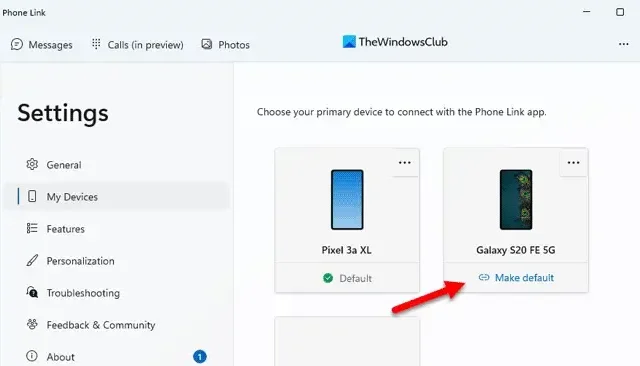
如果您已通過 Phone Link 應用程序將多部手機連接到您的 Windows 11 計算機,並且想要將特定手機設置為默認設備,您可以按照以下方法進行操作。借助內置應用程序,可以在 Windows 11的 Phone Link 中設置或更改默認設備。無論您想將 Android 還是 iOS 設備設置為默認手機,都可以使用相同的步驟來完成。
當您在 Phone Link 應用程序中將手機設置為默認設備時會發生什麼?
假設您已通過 Phone Link 應用程序將兩部手機連接到您的 Windows 11 計算機。出於顯而易見的原因,您不會同時使用它們,但配對是一起完成的。此時,其中一部手機是您比另一部手機更頻繁地連接到的主要設備,即使在兩部手機上都打開了 Windows 鏈接。因此,您可以在 Phone Link 應用程序中將手機設置為您的主要設備,以便 Phone Link 應用程序始終首先連接到該特定設備,並僅顯示該設備的所有消息、通話詳情、應用程序等。
如何在 Windows 11/10 中設置或更改電話鏈接中的默認設備
要在 Windows 11 的 Phone Link 中設置或更改默認設備,請執行以下步驟:
- 確保所有設備至少通過 Phone Link 應用程序連接一次。
- 在您的計算機上打開 Phone Link 應用程序。
- 單擊設置齒輪圖標。
- 切換到“我的設備”選項卡。
- 找到您要設置為默認設備的手機。
- 單擊設為默認選項。
要了解有關這些步驟的更多信息,請繼續閱讀。
要開始使用,您需要確保您所需的設備至少連接到 Phone Link 應用程序一次。否則,您的手機不會出現在列表中。之後,打開計算機上的 Phone Link 應用程序,然後單擊右上角可見的設置齒輪圖標。
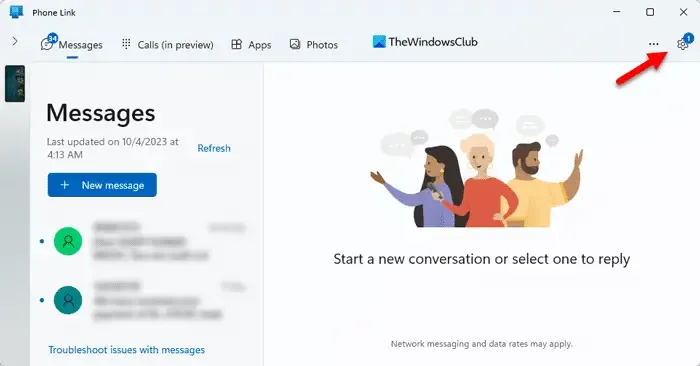
然後,切換到左側的“我的設備”選項卡。
在這裡,您可以找到之前通過 Phone Link 應用程序連接的所有電話。找到您要設置為默認設備的手機,然後單擊相應的設為默認選項。
完成後,它將立即設置為默認電話。
Phone Link 是否適用於 Windows 11?
是的,Phone Link 應用程序可以在 Windows 11 上流暢運行。雖然 Phone Link 最初是在 Windows 10 中引入的,但後來微軟將其推出到 Windows 11 中。無論您使用的是 Android 還是 iOS 設備,都可以將兩者連接到 Windows 11 計算機在 Phone Link 應用程序的幫助下。然後您可以訪問您的消息、使用應用程序、安裝新應用程序等。
如何在 Windows 11 中處理電話鏈接?
為了在 Windows 11 中處理電話鏈接,您需要將手機與計算機配對。如果您沒有配套應用,建議從相應的應用商店下載。接下來,您可以登錄您的 Microsoft 帳戶,使用唯一代碼或二維碼將它們配對。完成後,您就可以在電腦上流暢地使用本應用程序訪問手機的各種信息了。



發佈留言